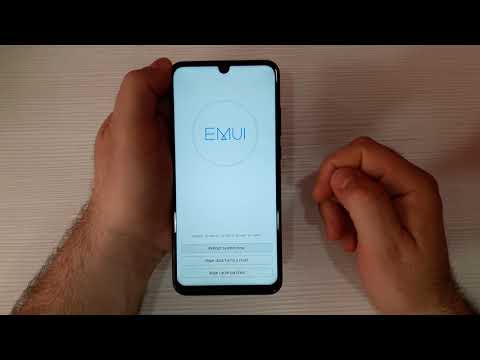
Sisältö
- Poista SD-kortti
- Kuinka tehdä pehmeä nollaus Nintendo Switchille
- Nintendo Switchin tehdasasetusten palauttaminen
- Suoritetaan kova nollaus Nintendo Switchillä
- Ehdotetut lukemat:
- Hanki apua meiltä
Jos sinulla on ongelmia Nintendo Switch -laitteesi kanssa, voit harkita kovan palautuksen tai tehdasasetusten palauttamista sen korjaamiseksi. Ennen kuin pyyhit konsolin, voit myös yrittää suorittaa pehmeän nollaus nähdäksesi, poistuuko häiriö. Jos ei, voit jatkaa tehdasasetusten palauttamista.
Muista vain, että tehdasasetusten palauttaminen poistaa tilisi ja pelitietosi, eikä toimintoa voida kumota. Haluat suorittaa tämän toiminnon vain, jos olet varma, että haluat pyyhkiä laitteen lopullisesti.
Poista SD-kortti
Ennen tehdasasetusten palauttamista suosittelemme, että poistat SD-kortin. Olemme saaneet ilmoituksia siitä, että joidenkin käyttäjien mielestä SD-korttia ei voi lukea tehdasasetusten palauttamisen jälkeen. Vaikka emme ole kohdanneet tätä ongelmaa omassa konsolissamme tehdasasetusten palauttamisen jälkeen, on parasta, jos pelaat turvallisesti ottamalla kortin väliaikaisesti.
Kuinka tehdä pehmeä nollaus Nintendo Switchille
Kaikki elektroniset laitteet, myös pelikonsolit, kuten Nintendo Switch, voivat kohdata virheitä ajoittain. Joskus nämä virheet voivat kehittyä, jos laite jätetään käyntiin pitkäksi ajaksi, mutta ne voivat kadota helposti, jos uudelleenkäynnistys tehdään. Toinen uudelleenkäynnistyksen nimi on pehmeä nollaus tai uudelleenkäynnistys. Varmista, että suoritat tämän vianmääritysvaiheen, jos sinulla on ongelmia Nintendo Switchin kanssa, kuten jäätyminen, viivästyminen tai kaikenlaisia ohjelmistovirheitä.
Pehmeän nollaus on yksinkertaista. Näin voit tehdä sen:
- Pidä Teho painiketta noin 10-12 sekunnin ajan.
- Anna järjestelmälle muutama sekunti ja paina sitten Teho uudelleen.
- Kun konsoli näyttää Nintendo-logon, sen pitäisi käynnistää uudelleenkäynnistys muutamassa sekunnissa.
Se siitä! Olet nyt käynnistänyt konsolin uudelleen. Käytä konsolia normaalisti jonkin aikaa, jotta voit tarkistaa, esiintyykö edelleen ongelmaa.
Nintendo Switchin tehdasasetusten palauttaminen
Jos haluat poistaa henkilökohtaiset ja pelitietosi kokonaan konsolista, palauta se tehdasasetuksiin. Tämä on myös hyvä idea, jos aiot myydä laitetta, lahjoittaa sen tai sinulla on ohjelmisto-ongelma, jota vianmäärityksen perusvaiheet eivät voi korjata.
Voit palauttaa Nintendo Switchin tehdasasetukset siirtymällä Asetukset-valikkoon.
Näin teet sen:
- Avaa Järjestelmäasetukset valikko (rataskuvake) työkalupalkista Pelit ja sovellukset -kohdasta.
- Valitse vasemmassa alakulmassa Järjestelmä. Voit käyttää A -painiketta napsauttamalla valikkoa.
- Etsi Järjestelmä-valikosta Muotoiluvaihtoehdot (tämä voi myös olla Alustaa joissakin Switch-konsoleissa) ja valitse se.
- löytö Alusta konsoli ja valitse se.
- Vahvista tehdasasetusten palauttaminen valitsemalla Seuraava.
Järjestelmän pyyhkiminen kestää muutaman sekunnin. Odota vain sitä.
Suoritetaan kova nollaus Nintendo Switchillä
Tarvittava aika: 2 minuuttia
Jos konsoli jäätyy jatkuvasti etkä pääse järjestelmäasetuksiin normaalisti, voit palauttaa tehdasasetukset. Näin:
- Sammuta Nintendo Switch.
Jos konsoli ei vastaa, odota vain, että akku tyhjenee, jotta se sammuu.

- Siirry huoltotilaan.
Kun konsoli on pois päältä, pidä -näppäintä alhaalla Virta, äänenvoimakkuuden lisäys, ja Äänenvoimakkuutta pienemmälle muutaman sekunnin ajan.

- Valitse Alusta konsoli.
Vieritä alas kohtaan Alusta konsoli ja valitse se.

- Vahvista toiminta.
Vieritä alaspäin ja valitse Seuraava -painiketta. Suorita nollaus loppuun ohjeiden mukaisesti.

Hard reset on periaatteessa sama kuin tavallinen tehdasasetusten palautus Järjestelmäasetusten kautta. Ainoa ero on vaihe, jossa painat ja pidät 3 laitteistopainiketta (Virta, äänenvoimakkuuden lisäys, ja Äänenvoimakkuutta pienemmälle) siirtyäksesi huoltotilaan.
Toivomme, että pidät tästä viestistä apua Nintendo Switch -ongelman korjaamisessa.
Ehdotetut lukemat:
- Helppo tapa korjata Nintendo Switch ei lataudu
- PS4 (PlayStation 4) -konsolin korjaaminen ei käynnisty
- Kuinka korjata (PlayStation 4) PS4-ohjain vilkkuu sinisenä
- Kuinka korjata Call Of Duty Mobile ei avaudu tai kaatuu
Hanki apua meiltä
Onko sinulla ongelmia puhelimesi kanssa? Ota rohkeasti yhteyttä tällä lomakkeella. Yritämme auttaa. Luomme myös videoita niille, jotka haluavat noudattaa visuaalisia ohjeita. Käy TheDroidGuy Youtube -kanavallamme vianetsintää varten.


